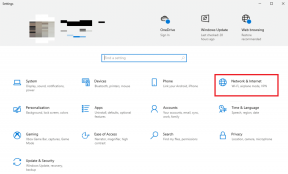Fix: Windows SmartScreen kan ikke nås akkurat nå
Miscellanea / / November 28, 2021
Mange brukere har rapportert problemer med SmartScreen-programmet når de prøver å starte innebygde Microsoft-applikasjoner som Alarm, Bilder, Kart, Mail, etc. En feilmelding som leser 'Windows SmartScreen kan ikke nås akkurat nå' vises med alternativet om å kjøre programmet uansett eller ikke. Den nevnte feilen skyldes først og fremst en dårlig eller ingen internettforbindelse. Andre årsaker som kan forårsake problemet inkluderer feilkonfigurerte sikkerhetsinnstillinger, SmartScreen har blitt deaktivert av enten brukeren eller en nylig installert skadelig programvare, interferens fra proxy-servere, SmartScreen er nede for vedlikehold, etc.
Med en økning i antallet phishing- og virusangrep som skjer via internett, måtte Microsoft trappe opp spillet og beskytte brukerne mot å bli offer for et slikt nettbasert angrep. Windows SmartScreen, en naturlig skybasert applikasjon på alle versjoner av Windows 8 og 10, tilbyr beskyttelse mot alle typer angrep når du surfer på nettet gjennom Microsoft Edge og Internet Explorer. Applikasjonen stopper deg fra å besøke ondsinnede nettsteder og laste ned mistenkelige filer eller applikasjoner fra internett. SmartScreen når du er sikker på den ondsinnede naturen til noe, blokkerer det helt, og når du er usikker om en applikasjon, vil vise en advarsel og gi deg valget om enten å fortsette eller ikke.
Problemet med Windows SmartScreen kan ikke nås er enkelt å fikse, og alle potensielle løsninger for det samme har blitt diskutert i denne artikkelen.

Innhold
- Fix: Windows SmartScreen kan ikke nås akkurat nå
- Metode 1: Sørg for at SmartScreen er aktivert og kontroller innstillingene
- Metode 2: Deaktiver proxy-server
- Metode 3: Opprett en ny brukerkonto
Fix: Windows SmartScreen kan ikke nås akkurat nå
Å fikse SmartScreen Can't Beach-problemet er ikke veldig vanskelig og kan gjøres ved ganske enkelt å gå over alle de mistenkte gjerningsmennene én etter én. Du bør starte med å sjekke SmartScreen-statusen og dens innstillinger. Hvis alt er riktig konfigurert, prøver du å deaktivere aktive proxy-servere og opprette en annen Windows-brukerkonto.
Først må du sjekke internettforbindelsen din og kontrollere at den fungerer som den skal. Siden SmartScreen er et skybasert sikkerhetsprogram (SmartScreen sjekker alle nettstedene du besøker mot en dynamisk liste over rapporterte phishing og ondsinnede nettsteder), er en stabil tilkobling et must for driften. Prøv å koble fra Ethernet-kabelen/WiFi én gang og koble deretter til igjen. Hvis internett ikke er årsaken til problemet, gå videre til løsningene nedenfor.
Metode 1: Sørg for at SmartScreen er aktivert og kontroller innstillingene
Før du går videre til avanserte løsninger, la oss sørge for at SmartScreen-funksjonen ikke er deaktivert på datamaskinen din. Sammen med det må du også sjekke SmartScreen-innstillingene. Brukere kan velge om de vil at SmartScreen-filteret skal skanne alle filer og applikasjoner, ondsinnede nettsteder på Edge og Microsoft Apps. For maksimal sikkerhet og beskyttelse mot alle nettangrep, bør SmartScreen-filteret være aktivert for alle elementene ovenfor.
For å sjekke om SmartScreen er aktivert
1. trykk Windows-tast + R å lansere Løpe kommandoboks, skriv gpedit.msc og trykk Tast inn til åpne Redaktør for lokal gruppepolicy. (Hvis gruppepolicyredigeringsprogrammet mangler på datamaskinen din, gå til Hvordan installere gruppepolicyredigering.)

2. Gå nedover den følgende banen ved å bruke navigasjonsmenyen i venstre rute (Klikk på de små pilene for å utvide en mappe.)
Datamaskinkonfigurasjon > Administrative maler > Windows-komponenter > Filutforsker
3. Nå, ddobbeltklikk (eller høyreklikk og velg Redigere) på Konfigurer Windows Defender SmartScreen punkt.

4. Kontroller i det følgende vinduet Aktivert er valgt. Klikk på Søke om for å lagre endringer og deretter Ok å gå ut.

For å konfigurere SmartScreen-innstillinger
1. trykk Windows-tast + I til lansering Windows-innstillinger. Klikk på Oppdatering og sikkerhet.

2. Bruk den venstre navigasjonsmenyen til å gå til Windows-sikkerhet fanen.
3. Klikk på Åpne Windows Security knappen på høyre panel.
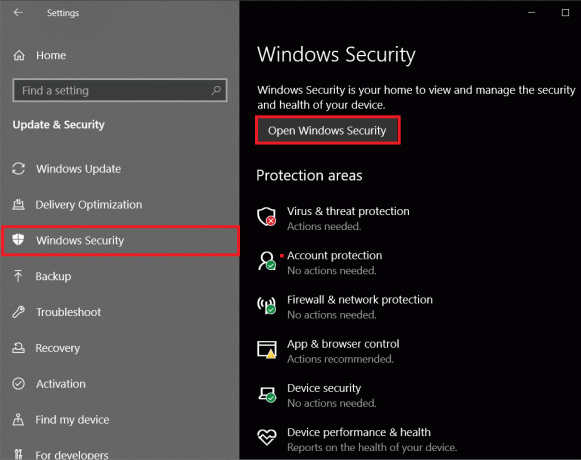
4. Bytt til App- og nettleserkontroll fanen og klikk på Omdømmebaserte beskyttelsesinnstillinger

5. Pass på at alle de tre alternativene (Sjekk apper og filer, SmartScreen for Microsoft Edge og potensielt uønsket appblokkering) bryterne dreies PÅ.
6. Start datamaskinen på nytt for å bruke SmartScreen-innstillingsendringene.
Les også:Deaktiver datainnsamling i Windows 10 (beskytt personvernet ditt)
Metode 2: Deaktiver proxy-server
Mange brukere har vært i stand til å omgå problemet "Windows SmartScreen kan ikke nås akkurat nå" ved å slå av den innebygde proxy-serveren. Hvis du ikke allerede er klar over det, er proxy-servere en gateway mellom deg og internett. De fungerer som et nettfilter, brannmur, sikrer brukernes personvern og hurtigbufrer ofte besøkte nettsteder som hjelper til med å forbedre nettsidens lastetid. Noen ganger kan en proxy-server forstyrre driften av SmartScreen-filteret og problemer med spørsmål.
1. Lansering Windows-innstillinger igjen og denne gangen, åpne Nettverk og Internett innstillinger.
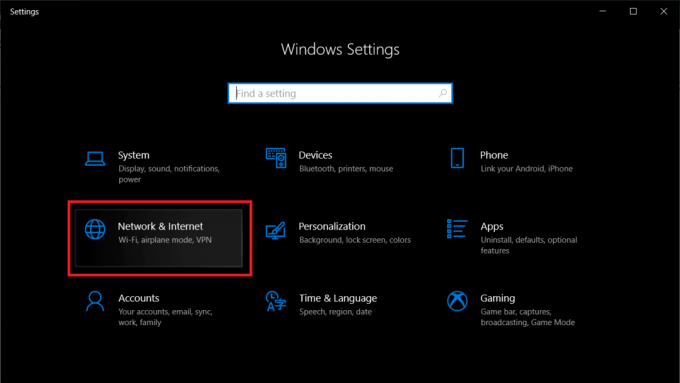
2. Flytt til Fullmakt fanen og slå på bryteren under Registrer innstillingen automatisk på høyre panel.

3. Neste, slå av "Bruk en proxy-server" bryter under det manuelle proxy-oppsettet.
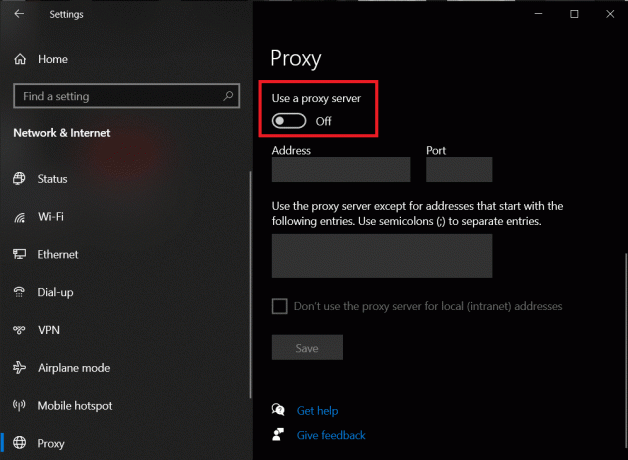
4. Lukk Innstillinger-vinduet og Start datamaskinen på nytt. Sjekk om SmartScreen-feilen fortsatt vedvarer.
Metode 3: Opprett en ny brukerkonto
Det er ganske mulig at visse inkonsekvenser eller de tilpassede innstillingene for din nåværende konto kan være den skyldige bak SmartScreen-problemer, så opprettelse av en ny brukerkonto vil bidra til å rengjøre skifer. Imidlertid vil de egendefinerte innstillingene du har angitt i løpet av tiden bli tilbakestilt.
1. Igjen åpen Innstillinger og klikk på Kontoer.

2. Velg Legg til noe annet til denne PC-en alternativet på Familie og andre brukere side.

3. I det følgende popup-vinduet klikker du på Jeg har ikke denne personens påloggingsinformasjon hyperkobling.

4. Tast inn E-postadresse for den nye kontoen eller bruke et telefonnummer i stedet og klikk på Neste. Du kan til og med få en helt ny e-postadresse eller fortsette uten en Microsoft-konto (lokal brukerkonto).
5. Fyll inn de andre brukerlegitimasjonene (passord, land og fødselsdato) og klikk på Neste å bli ferdig.
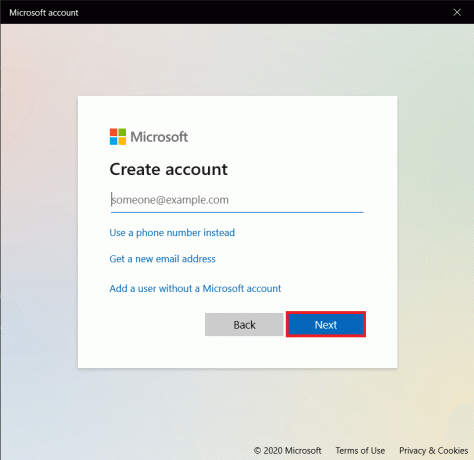
6. Nå trykker du på Windows-tast å lansere Startmeny og klikk på din Profilikon. Logg ut av din nåværende konto.

7. Logg inn på din nye konto fra påloggingsskjermen og bekrefte hvis Windows SmartScreen-problemet fortsatt vedvarer.
Anbefalt:
- Deaktiver SmartScreen-filter i Windows 10
- Løs generisk PnP-skjermproblem på Windows 10
- Fix Service Host: Diagnostic Policy Service Høy CPU-bruk
- Hvordan slette System32-mappen i Windows?
Det var alt for denne artikkelen, og vi håper denne artikkelen var nyttig og at du var i stand til det fikse Windows SmartScreen kan ikke nås akkurat nå feil. Hvis ikke, ta kontakt med oss i kommentarfeltet, så hjelper vi deg videre.